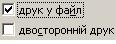Практична робота № 3.
Робота з об'єктами файлової системи
Мета роботи. Вміти виконувати головні дії з файлами і папками, навчитися користуватись інформаційними і діалоговими вікнами.
Теоретичні відомості
Інформаційні вікна. Окрім вікон папок і програм, розрізняють ще інформаційні та діалогові вікна.
Інформаційні (інший термін — модальні) вікна виводяться на екран після деяких дій користувача, зокрема, коли виникають ситуації, що можуть призвести до втрати даних. Вони дають користувачеві повідомлення, на які треба реагувати натисканням на одну з кнопок: Так, Ні, Скасувати, Закрити тощо (рис. 3.12). Такі вікна блокують подальшу роботу, система очікує на реакцію користувача.
 Рис. 3.12. Інформаційне вікно
Для продовження роботи програми спочатку потрібно закрити інформаційне вікно.
Діалогові вікна. З діалоговими вікнами ви вже частково ознайомлені. Для деяких команд не знайшлося місця в меню чи на панелях інструментів. Ще деякі команди можна виконувати з різними значеннями параметрів. Під час запуску таких команд (а їхні назви містять «...») з'являються вікна, які й називають діалоговими. Приклад таких команд, з якими ви вже стикалися: Властивості папки..., Зберегти як..., Відкрити... ТОЩО.
Діалогове вікно має назву відповідної команди (рис. 3.10, 3.11, 3.13). У лівому верхньому куті є кнопка зі знаком запитання і кнопка для закривання вікна. Після клацання на кнопці зі знаком запитання, а потім — на будь-якому об'єкті вікна отримаємо довідку про призначення цього об'єкта. Об'єкти у діалоговому вікні називають елементами керування.
Елементи керування. Діалогове вікно (див. рис. 3.13) може містити такі елементи керування:
1) закладки, на яких згруповані команди чи параметри за призна¬ченням, Наприклад, Шрифт | Інтервал | Анімація |;
2) кнопки команд: ОК, Закрити, Зберегти, Відкрити, Засто¬сувати, Скасувати, Огляд, Далі, Назад тощо;
3) поля, куди можна ввести з клавіатури значення параметрів (інша назва — рядок редагування), наприклад, [5];
4) написи, куди система виводить підписи до елементів керування чи іншу інформацію (наприклад, стан: Зупинити на рис. 3.13);
5) списки, з яких можна вибрати значення параметрів (властивостей);
6) списки з кнопками розкривання (щоб отримати список, треба натис¬нути на кнопку розкривання списку 
7) прапорці, які задають значення незалежних параметрів (інший термін – незалежні перемикачі), наприклад
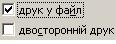 
Рис. 3.13. Діалогове вікно команди Друк містить списки з КНОпками розкривання, перемикачі, радіокнопки, кнопки, демонстраційне поле Копії
8) перемикачі (два чи більше) для вибору одного значення з-поміж залежних значень (інші терміни – Радіокнопки, за¬лежні перемикачі);
9) лічильники, де числа можна вводити вручну або збільшувати чи
зменшувати шляхом натискання на кнопки-штовхачі, наприклад, ;
10) демонстраційні поля, де можна заздалегідь побачити результат виконання команди і прийняти рішення щодо її застосування (див. групу Копії на рис. 3.12);
11) повзункові регулятори, де числові значення параметрів задають
переміщенням повзунків зі стрілками
Після задання потрібних параметрі? діалогове вікно закривають кнопкою ОК. Кнопка Застосувати дає змогу зберегти зміни без закривання вікна. Якщо користувач передував виконувати команду, то потрібно клацнути на кнопці Скасувати.
Діалогове вікно обов'язково треба закривати. Типова помилка — намагання виконати якусь дію, не закривши діалогового вікна. Уни¬кайте цього! Програма наполягатиме на закритті діалогових та інфор¬маційних вікон.
Гарячі клавіші. «Гарячі» клавіші дублюють головні команди з меню і призначені для швидкого ВИКОНАННЯ дій над об'єктами. Роз¬глянемо найважливіші комбінації клавіш, які можна використовувати в різних програмах (додаток 3):
• Ctrl+A — вибрати все;
• Ctrl+X — вирізати (в сенсі перемістити) вибрані об'єкти до буфера обміну;
• Ctrl+C — копіювати вибрані об'єкти до буфера обміну;
• Ctrl+V — вставити вміст буфера обміну в потрібне місце;
• Ctrl+S — зберегти документ;
• Ctrl+N — створити новий документ;
• Ctrl+F — знайти;
• Ctrl+P — друкувати;
• Ctrl+Z — скасувати останню дію та багато інших.
Для виконання команди натискають на клавішу Ctrl і, утримуючи її, на клавішу з потрібною буквою.
Група об'єктів. На практиці часто вині*кає потреба переміщати, копі¬ювати, вилучати не один об'єкт, а відразу декілька (групу об'єктів).
Групу утворюють виокремленням об'єктів, клацаючи мишею на їхніх значках у режимі натиснутої клавіші Ctrl. Усі об'єкти можна виокремити (об'єднати в групу) за допомогою комбінації Ctrl+A.
Для виокремлення об’єкта від деякого до заданого достатньо клацнути мишею спочатку на першому об'єкті, потім натиснути на кла¬вішу Shift та клацнути на останньому. Є інший метод: треба мишу з натиснутою лівою клавішею перетягнути від першого об'єкта до остан-нього.
Щоб скасувати невдале виокремлення треба клацнути на вільному місці робочої області вікна або натиснути на клавішу Esc.
Хід роботи
У цій роботі використайте результати попередньої вправи. Переконай¬теся, що на робочому диску є папка «Навчальна», у ній — «Моя робота», а у ній — власна папка з сімома об'єктами (папка «Запасна», три файли і три ярлики). Якщо цих папок немає, то створіть або скопіюйте їх з на¬даного вчителем носія чи іншого джерела.
Крім того, глибоко на диску вчитель заздалегідь розташував файл з назвою «Знайди», що містить oдне таємне число-ключ або таблицю, де встановлено відповідність між номером учня і таємним числом-ключем (адреса цього файлу подана на дошці чи міститься у файлі «Ключ», який є на робочому столі).
1. З'ясуйте, який ваш числовий ключ.
Для цього за допомогою папки «Мій комп'ютер» і кнопки Папки відшукайте і відкрийте файл «Знайди», прочитайте і занотуйте у звіт число-ключ.
2. Перемістіть усі ярлики з власної папки у папку «Моя робота».
Спочатку відкрийте вікно робочої папки і розташуйте його поряд з вікном власної папки. Щоб перемістити об'єкти, їхні значки треба пере¬тягнути за допомогою правої клавіші миші й виконати команду Пере¬містити.
3. Створіть власний ярлик Для файлу «Знайди» і помістіть його у
власній папці.
Назвіть його своїм прізвищем відправте ярлик командою Відпра¬вити... на робочий стіл, а з робочого столу перемістіть у власну папку.
4. Скопіюйте перший текстовий файл із власної папки у папку «Моя робота» способом перетягування значка файлу.
Для копіювання об'єкта його значок треба перетягнути за допомогою правої клавіші миші й виконати команду Копіювати.
5. Скопіюйте другий текстовий файл із власної папки у папку «Моя робота», використовуючи буфер обміну.
Для цього виберіть текстовий Файл. Виконайте команди Редагувати (Правка) і=> Копіювати (Ctrl+C). Відкрийте робочу папку і вставте вміст буфера: Редагувати о Вставити (Ctrl+V).
6. Скопіюйте третій текстовий файл у папку «Моя робота», корис¬туючись «гарячими» клавішами.
7. Скопіюйте один ярлик у папку «Моя робота», користуючись кнопками панелі інструментів.
8. Перейменуйте перший файл у власній папці на Літо.txt.
Виберіть файл і застосуйте команду Перейменувати з меню або F2.
9. Вилучіть свої три текстові файли з власної папки. Власну папку не вилучайте.
Щоб вилучити об'єкт, його значок перемістіть у кошик або застосуйте команду Вилучити з меню. Щоб швидко вилучити всі об'єкти, спочатку об'єднайте їх у групу.
10. Поверніть свої три файли з кошика у власну папку.
Якщо кошика не видно на екрані, мінімізуйте або пересуньте деякі вікна. Загляньте до кошика (двічі клацніть на піктограмі Кошик). Виберіть потрібні значки, утримуючи клавішу Ctrl, і виконайте команду Відновити (По¬вернути) з меню.
11. Відкрийте у власній папці перший документ (JliTO.txt), допишіть слово «Літо» і збережіть файл зі старою назвою.
Для цього знайдіть і двічі клацніть на значку текстового документа — відкриється потрібний файл. Уведіть слово «Літо» і застосуйте команду Зберегти (Ctrl+S).
12. З папки «Моя робота» вилучіть лише файли та ярлики.
Скористайтеся командою Вилучити.
13. Перемістіть папку «Моя робота» з папки «Навчальна» на один рівень угору (у робочу папку чи кореневу папку робочого диска).
Зверніть увагу на завдання: перемістіть..., а не скопіюйте. Для виконання цієї дії застосуйте буфер обміну і гарячі клавіші. Якщо така папка там уже є, то система звернеться до вас за дозволом перезаписати папку. Дозвольте перезаписування.
14. Папку «Навчальна» вилучіть.
15*. Папку «Моя робота» скопіюйте на дискету чи флеш-пристрій.
16. Закрийте усі вікна і закінчіть роботу.
Переконайтеся, що на робочому столі чи в кореневій папці робочого диска не залишилися ваші особисті об'єкти: папки та документи (крім папки «Моя робота»).
Висновок. У робочій папці чи в кореневій папці диска має бути папка «Моя робота». Ця папка повинна містити власну папку учня. Власна папка учня повинна містити папку «Запасна», три текстові файли, зокрема JIiTo.txt, і один ярлик, підписаний прізвищем учня. Дайте відповіді на запитання: який файл відкриває цей ярлик; що міститься у папці «Запас-на» і в трьох текстових файлах, а також на додаткові запитання вчителя.
|